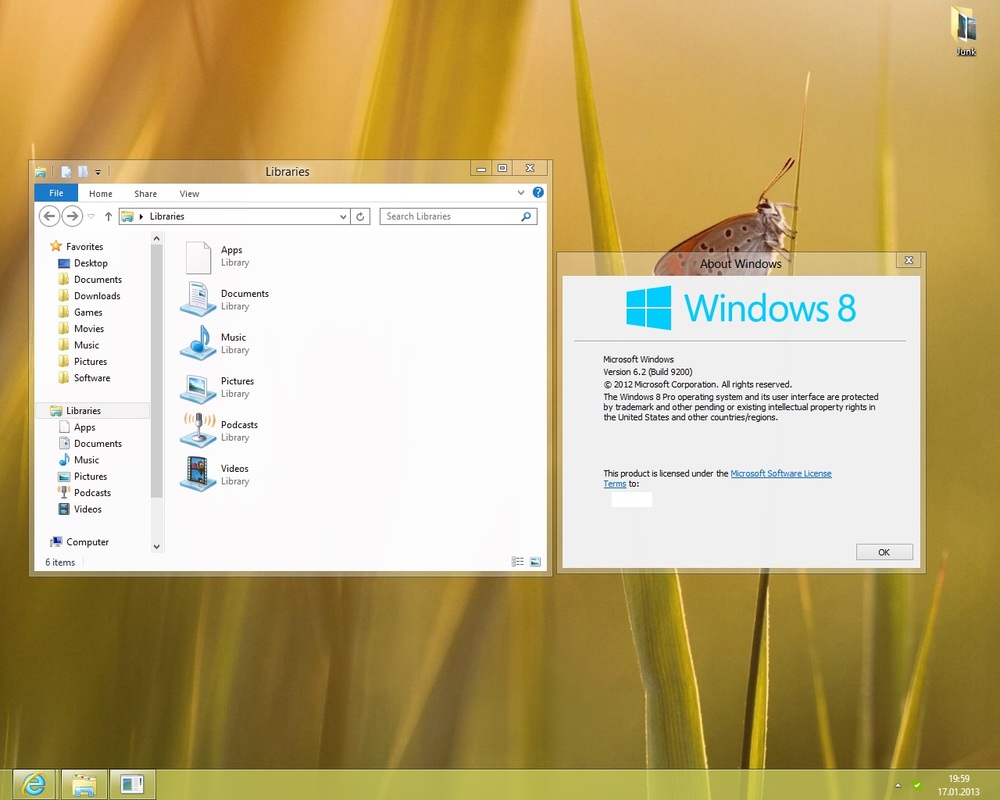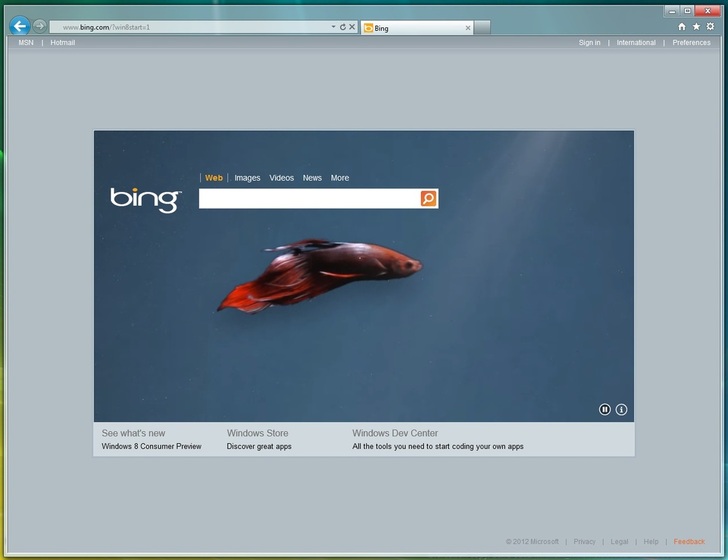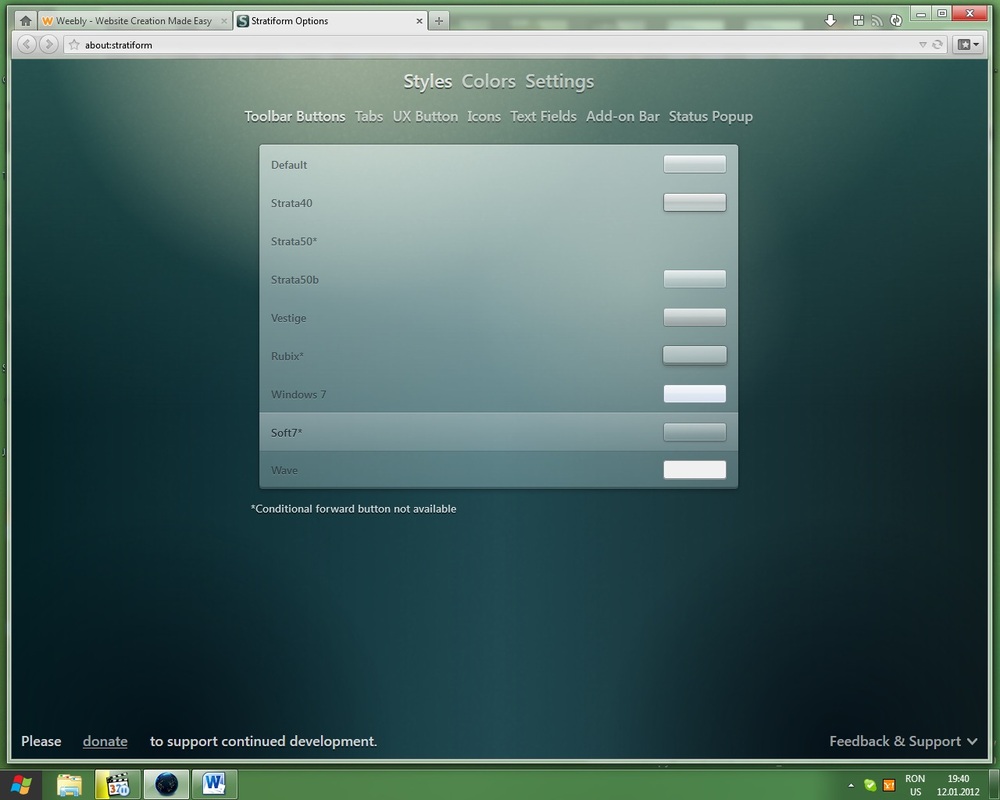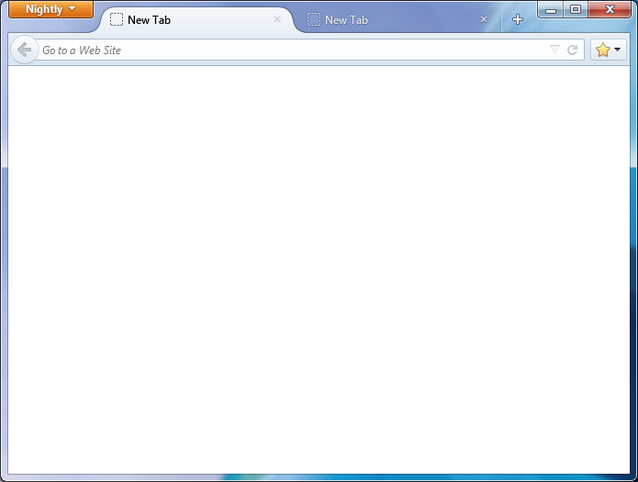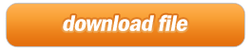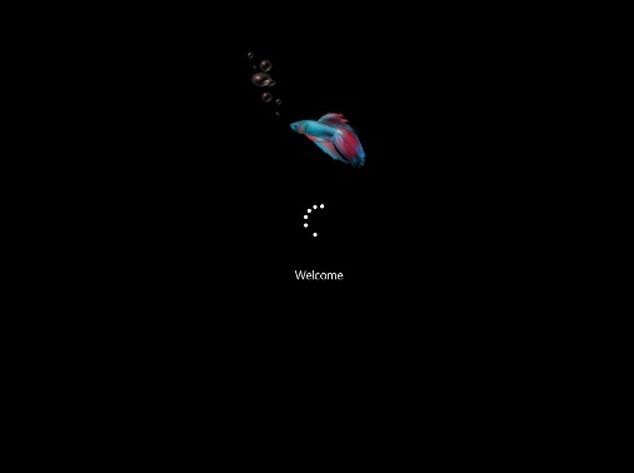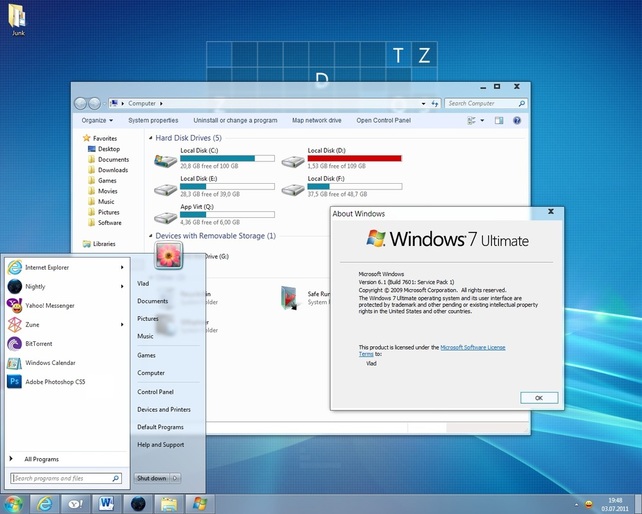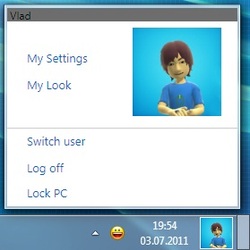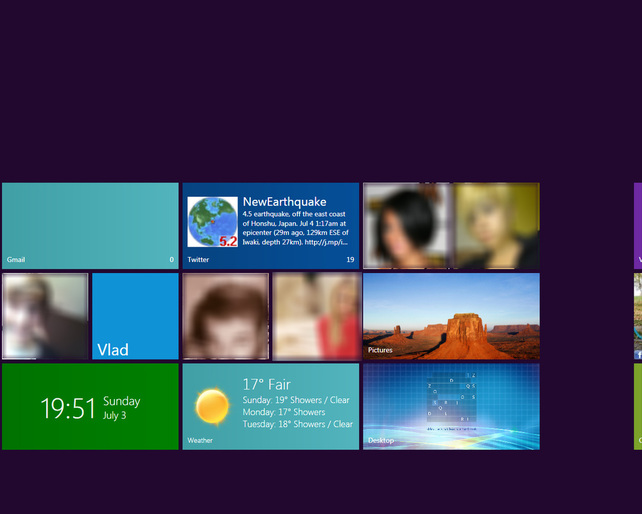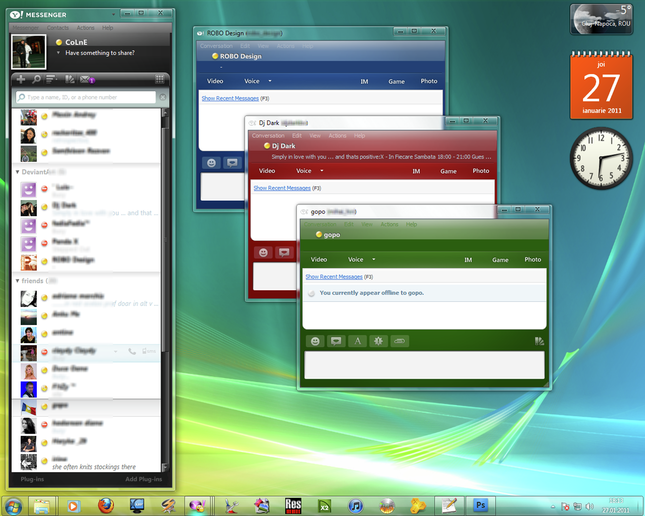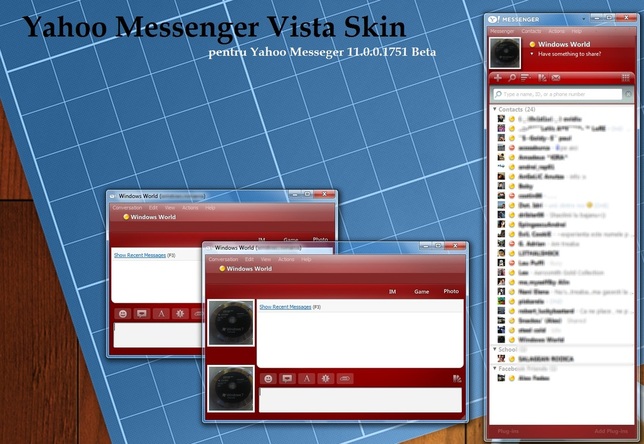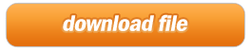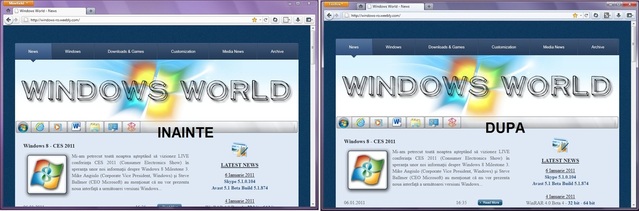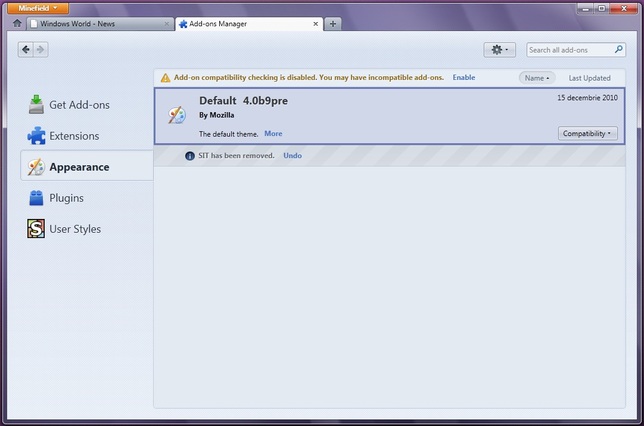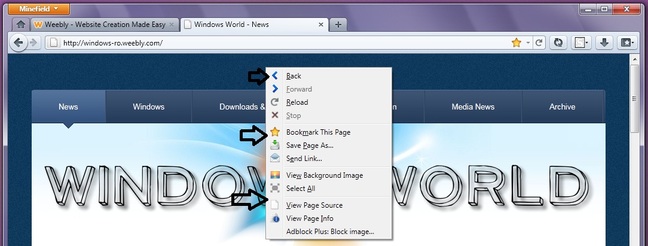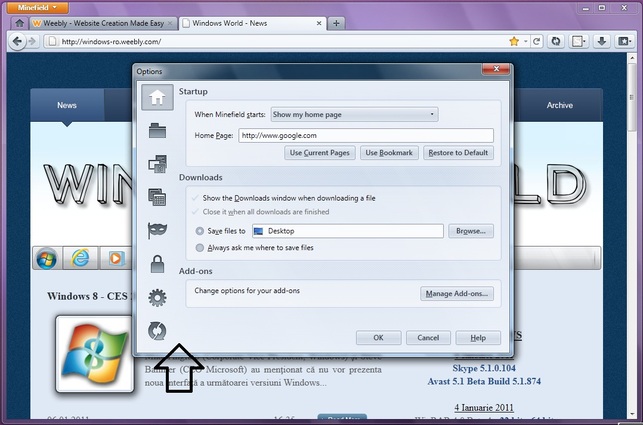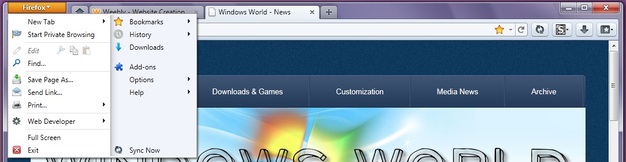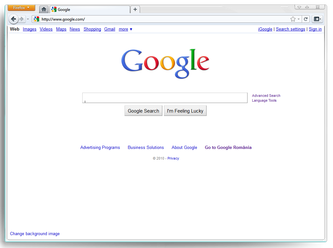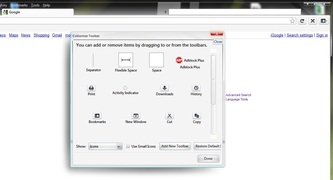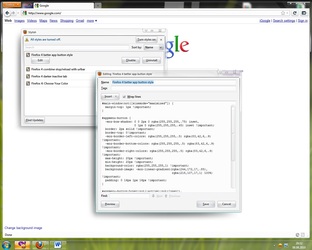Nu ştiu dacă îl pot numi “Aero” deoarece nu are blur în taskbar şi în window borders, dar ma îndoiesc că va trece mult până va apărea un utilitar pentru blur, sau măcar teme pentru desktop care imită efectul de blur în borders. Pentru a face ca ferestrele să aibă acele margini transparente trebuie să utilizaţi două programe. Primul (bLend) trebuie să ruleze tot timpul în background deoarece rezolva problemele cu High Contrast Mode-ul care introduce efectul de sticlă, sau mai degrabă scoate textura care poate fi colorată din ferestre. Iar cel de-al doilea (Aero8Tuner) este utilitarul care forţează High Contrast în border.
Am ataşat mai jos utilitarele pentru a putea fi descărcate direct, tot ce trebuie să faceţi este să urmaţi instrucţiunile:
1. Rulaţi Aero8Tuner şi bifaţi “Force High Contrast Mode”
2. Click pe Save apoi închideţi programul.
Aş putea adăuga că acest program trebuie executat de fiecare dată când schimbaţi fundalul de pe desktop.
3. Executaţi aplicaţia bLend şi trageţi slider-ul cu Global bLending la 254.
4. Bifaţi “Start and system booting” pentru ca aplicaţia să se execute in mod automat de fiecare dată când porniţi PC-ul.
5. Click pe Apply/Resume apoi pe Hide
IMPORTANT: este recomandat să puneţi aplicaţiile înainte de a face paşii de mai sus într-un loc sigur pentru a le putea executa din nou în viitor.
Am ataşat mai jos utilitarele pentru a putea fi descărcate direct, tot ce trebuie să faceţi este să urmaţi instrucţiunile:
1. Rulaţi Aero8Tuner şi bifaţi “Force High Contrast Mode”
2. Click pe Save apoi închideţi programul.
Aş putea adăuga că acest program trebuie executat de fiecare dată când schimbaţi fundalul de pe desktop.
3. Executaţi aplicaţia bLend şi trageţi slider-ul cu Global bLending la 254.
4. Bifaţi “Start and system booting” pentru ca aplicaţia să se execute in mod automat de fiecare dată când porniţi PC-ul.
5. Click pe Apply/Resume apoi pe Hide
IMPORTANT: este recomandat să puneţi aplicaţiile înainte de a face paşii de mai sus într-un loc sigur pentru a le putea executa din nou în viitor.
|
| ||||
Tema default din Windows 8 RTM nu arata foarte bine cu transparenţă totuşi, puteţi descărca tema din Windows 8 RP de la link-ul de mai jos.